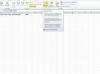Ryški saulės šviesa dažnai sukelia per daug eksponuojamas nuotraukas.
GIMP (GNU vaizdo manipuliavimo programa) suteikia galimybę redaguoti vaizdus ir grafiką koreguojant spalvas, ekspoziciją ir ryškumą. Kaip ir dauguma vaizdų redagavimo programų, programinė įranga siūlo pieštuko, rašiklio ir teptuko įrankius, kuriuos galite naudoti papuošimams pridėti. Jei norite pataisyti pereksponuotą vaizdą naudodami GIMP, galite sumažinti ryškumą, pridėti kopiją sluoksnį su didesniu neskaidrumu arba naudokite automatinio niveliavimo įrankį, kad šviesūs ir šešėliai būtų tinkami poveikis.
1 žingsnis
Dukart spustelėkite GIMP piktogramą, kad atidarytumėte programą. Spustelėkite meniu „Failas“, tada slinkite į „Atidaryti“. Pasirinkite pereksponuotą nuotrauką pažymėdami ją ir paspausdami „Gerai“.
Dienos vaizdo įrašas
2 žingsnis
Spustelėkite meniu „Įrankiai“. Pasirinkite „Spalvų įrankiai“, tada „Lygiai“. Pažymėkite langelį šalia „Automatinis“, tada paspauskite „Gerai“. Taip pataisoma ekspozicija naudojant automatinio niveliavimo įrankį. Jei nesate patenkinti pataisymu, spustelėkite meniu „Redaguoti“ ir slinkite į „Anuliuoti“.
3 veiksmas
Atidarykite meniu „Įrankiai“ spustelėdami „Įrankiai“. Slinkite iki „Spalvų įrankiai“ ir pasirinkite „Šviesumas-kontrastas“. Sumažinkite ryškumą perkeldami slankiklį „Ryškumas“ į kairę.
4 veiksmas
Eikite į laukelį „Sluoksniai“. Dešiniuoju pelės mygtuku spustelėkite sluoksnį pavadinimu „Fonas“. Slinkite iki „Duplicate Layer“ ir atleiskite dešinįjį pelės mygtuką.
5 veiksmas
Spustelėkite išskleidžiamąjį meniu „Režimas“ ir pasirinkite „Dauginti“.
6 veiksmas
Norėdami padidinti vaizdo ryškumą, vilkite slankiklį „Nepermatomumas“ į dešinę.
Patarimas
GIMP veikia su TIFF, JPEG, GIF, PNG ir PSD vaizdais.